Inline 与自定义 Keyboards(内置)
你的 bot 可以发送一些按钮,可以 显示在信息下面,也可以 替换用户的键盘。 它们分别被称为 inline keyboards 和 自定义 keyboards。 如果你认为这很混乱,那是因为它的确很混乱。 谢谢 Telegram,使用的这种重叠的术语。
让我们试着理清一下:
| 术语 | 定义 |
|---|---|
| Inline Keyboard | 显示在聊天消息下面的一组按钮。 |
| 自定义 Keyboard | 代替用户的系统键盘显示的一组按钮。 |
| Inline keyboard button | inline keyboard 中的一个按钮,按下后会发送一个用户不可见的回调查询,有时候被称为 inline button。 |
| 自定义 Keyboard button | keyboard 中的一个按钮,按下后会发送带有其标签的文本信息,有时候被称为 keyboard button。 |
Inline | grammY 中用来创建 inline keyboards 的类。 |
Keyboard | grammY 中用来创建自定义 keyboards 的类。 |
请注意,自定义 keyboard 按钮和 inline keyboard 按钮也可以有其他功能,例如请求用户的位置,打开网站等等。 为了简洁起见,我们省略了这一点。
不能在同一消息中同时指定了自定义 keyboard 和 inline keyboard。 两者是互斥的。 此外,发送的回复类型不能通过编辑消息更改。 例如,不能先发送一个自定义 keyboard,然后编辑消息使用 inline keyboard。
Inline Keyboards
重温 Telegram 团队编写的 Telegram Bot 特性 中的 inline keyboard 部分。
grammY 有一个简单且直观的方式来构建 inline keyboard,让你的 bot 可以和信息一起发送 inline keyboard。 它提供了一个叫做 Inline 的类。
通过调用
switch、Inline switch和Inline Current switch添加的按钮都可以启动 Inline Queries。 你也可以查看 Inline Queries 的部分,来了解更多关于它们是怎样工作的。Inline Chosen
构建一个 Inline Keyboard
你可以通过创建 Inline 类的新实例,然后使用 .text() 和其他方法向其中添加你喜欢的按钮,来构建一个 inline keyboard。
以下是一个示例:
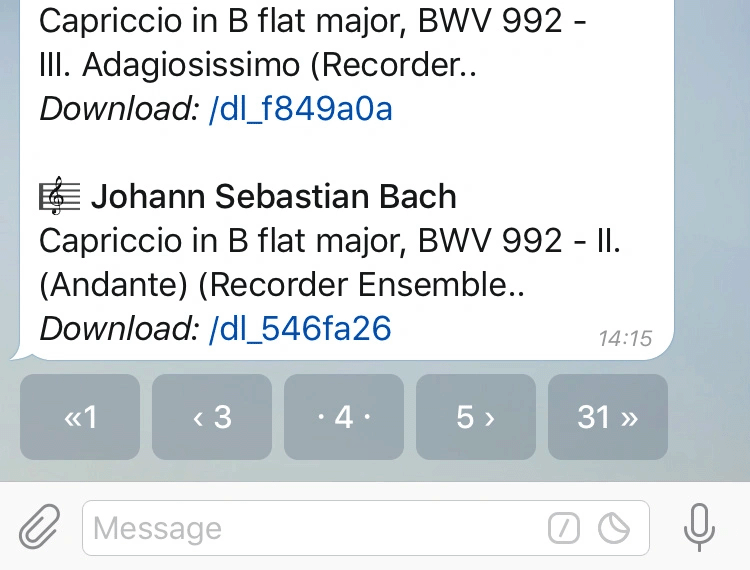
const inlineKeyboard = new InlineKeyboard()
.text("« 1", "first")
.text("‹ 3", "prev")
.text("· 4 ·", "stay")
.text("5 ›", "next")
.text("31 »", "last");2
3
4
5
6
如果你想开始新的一行按钮,请调用 .row() 方法。 你还可以使用其他方法,比如 .url() 让用户的客户端打开特定的 URL 或执行其他酷炫的操作。 请务必查看 Inline 类上的 所有方法。
如果你已经有一个字符串数组,并希望将其转换为 inline keyboard,你可以使用第二种方式来构建 inline keyboard 实例。 Inline 类具有像 Inline 这样的静态方法,可以用来创建按钮对象。 然后,你可以使用 Inline 从按钮对象数组创建 inline keyboard 实例。
这样,你可以以一种实用的方式构建上述的 inline keyboard。
const labelDataPairs = [
["« 1", "first"],
["‹ 3", "prev"],
["· 4 ·", "stay"],
["5 ›", "next"],
["31 »", "last"],
];
const buttonRow = labelDataPairs
.map(([label, data]) => InlineKeyboard.text(label, data));
const keyboard = InlineKeyboard.from([buttonRow]);2
3
4
5
6
7
8
9
10
发送一个 Inline Keyboard
不论你是用 bot 、 ctx 还是 ctx,你都可以直接发送 inline keyboard:
// 和消息一起发送 inline keyboard。
await ctx.reply(text, {
reply_markup: inlineKeyboard,
});2
3
4
当然,除了文本消息以外,其他发送消息的方法都支持相同的选项,即 Telegram Bot API 参考 中所规定的。 比如说,你可以通过调用 edit 来编辑一个 keyboard,并将新的 Inline 实例作为 reply 来传递。 指定一个空的 inline keyboard 可以移除信息下方的所有按钮。
响应 Inline Keyboard 的点击
菜单插件
keyboard 插件让你可以获取到 Telegram 发送的 update 对象。 然而,这种方式可能会很麻烦。 如果你想要一个更高级的实现,请查看 菜单插件。 它使得创建交互式菜单更加简单。
每个 text 按钮都会附加一个字符串作为回调数据。 如果你没有附加回调数据,grammY 将会使用按钮的文本来作为回调数据。
一旦用户点击了一个 text 按钮,你的 bot 将会收到一个包含相应按钮的回调数据的 update。 你可以通过 bot 来监听回调数据。
// 构建一个 keyboard。
const inlineKeyboard = new InlineKeyboard().text("click", "click-payload");
// 和消息一起发送 keyboard。
bot.command("start", async (ctx) => {
await ctx.reply("Curious? Click me!", { reply_markup: inlineKeyboard });
});
// 等待具有特定回调数据的点击事件。
bot.callbackQuery("click-payload", async (ctx) => {
await ctx.answerCallbackQuery({
text: "You were curious, indeed!",
});
});2
3
4
5
6
7
8
9
10
11
12
13
14
响应所有回调查询
bot 可以用于监听特定按钮的点击事件。 你也可以使用 bot 来监听所有按钮的点击事件。
bot.callbackQuery("click-payload" /* , ... */);
bot.on("callback_query:data", async (ctx) => {
console.log("Unknown button event with payload", ctx.callbackQuery.data);
await ctx.answerCallbackQuery(); // 移除加载动画
});2
3
4
5
6
在最后定义 bot 来处理那些你没有设置监听的按钮的回调查询。 不然的话,当用户按下一个你的 bot 没有处理的回调查询的按钮时,一些客户端可能会显示长达 1 分钟的加载动画。
自定义 Keyboards
首先:自定义 keyboards 通常叫做 keyboards,有时也叫做回复 keyboards,甚至 Telegram 自己的文档在这方面也不一致。 作为一个简单的规则,当它从上下文中没有绝对明显的特征,而且不叫 inline keyboard 的时候,它可能就是一个自定义 keyboards。 这是指用一组你可以定义的按钮来替换系统键盘的方法。
重温 Telegram 团队编写的 Telegram Bot 特性 中的 keyboard 部分。
grammY 有一个简单且直观的方式来构建回复 keyboard,让你的 bot 可以用它来替换用户的键盘。 它提供了一个叫做 Keyboard 的类。
一旦用户点击了一个 text 按钮,你的 bot 就会收到作为纯文本信息发送的消息。 请记住,你可以通过 bot 或者 bot 列出文本信息。
构建一个自定义 Keyboard
你可以通过创建 Keyboard 类的新实例,并通过 .text() 等方法向其中添加按钮来构建自定义 keyboard。 调用 .row() 可以开始新的一行按钮。
以下是一个示例:
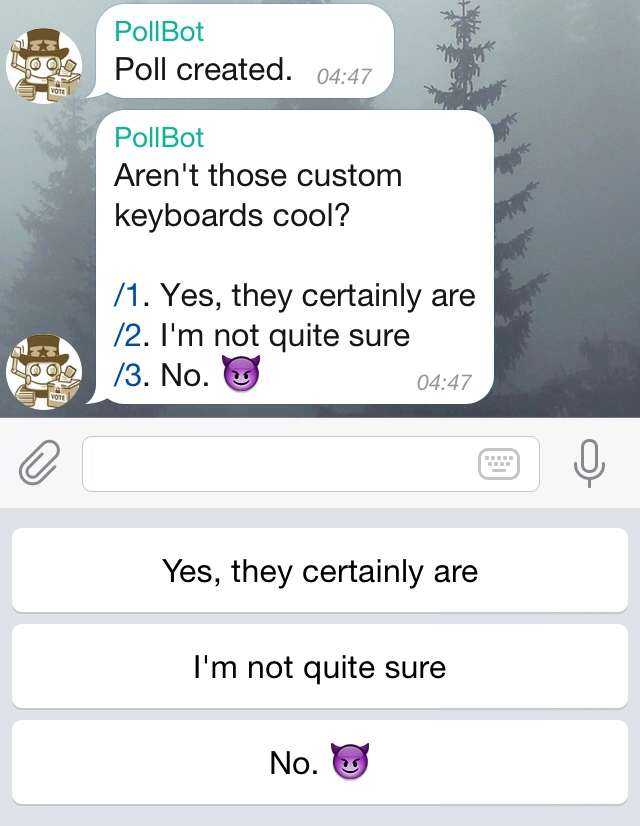
const keyboard = new Keyboard()
.text("Yes, they certainly are").row()
.text("I'm not quite sure").row()
.text("No. 😈")
.resized();2
3
4
5
你还可以发送更强大的按钮,请求用户的电话号码或位置,或执行其他酷炫的操作。 请务必查看 Keyboard 类上的 所有方法。
如果你已经有一个字符串数组,并希望将其转换为 keyboard,你可以使用第二种方式来构建 keyboard 实例。 Keyboard 类具有像 Keyboard 这样的静态方法,可以用来创建按钮对象。 然后,你可以使用 Keyboard 从按钮对象数组创建 keyboard 实例。
这样,你可以以一种实用的方式构建上述的 inline keyboard。
const labels = [
"Yes, they certainly are",
"I'm not quite sure",
"No. 😈",
];
const buttonRows = labels
.map((label) => [Keyboard.text(label)]);
const keyboard = Keyboard.from(buttonRows).resized();2
3
4
5
6
7
8
发送一个自定义 Keyboard
不论你是用 bot,ctx 还是 ctx,你都可以直接发送自定义 keyboard:
// 和消息一起发送 keyboard。
await ctx.reply(text, {
reply_markup: keyboard,
});2
3
4
当然,除了文本消息以外,其他发送消息的方法都支持相同的选项,即 Telegram Bot API 参考 中所规定的。
你也可以通过调用特殊方法给你的 keyboard 添加一个或者多个属性。 它们不会添加任何新的按钮,而是定义 keyboard 的行为。 在上面的示例中,我们已经看到了 resized,下面是一些你可以做的其他事情。
永久 Keyboards
默认情况下,用户会看到一个图标,允许他们显示或隐藏你的机器人设置的自定义 keyboard。
如果你希望在隐藏常规系统 keyboard 时始终显示自定义 keyboard,则可以调用 persistent。 这样,用户将始终看到自定义 keyboard 或系统 keyboard。
new Keyboard()
.text("Skip")
.persistent();2
3
调整自定义 Keyboard 大小
如果你想让键盘根据其包含的按钮调整大小,你可以调用 resized。 这可以让自定义 keyboard 变得更小。 (通常情况下,keyboard 与应用程序的标准键盘的大小一致。)
new Keyboard()
.text("Yes").row()
.text("No")
.resized();2
3
4
不管你是最开始调用 resized,还是最后调用,还是在某个地方的两者之间调用,都没有关系。 结果都是一样的。
一次性自定义 Keyboards
如果你想在按钮第一次被按下后立即隐藏自定义 keyboard,你可以调用 one。
new Keyboard()
.text("Yes").row()
.text("No")
.oneTime();2
3
4
不管你是最开始调用 one,还是最后调用,还是在某个地方的两者之间调用,都没有关系。 结果都是一样的。
输入栏占位符
如果你想在自定义 keyboard 可见时,在输入栏中显示一个占位符,你可以调用 placeholder。
new Keyboard()
.text("Yes").row()
.text("No")
.placeholder("Decide now!");2
3
4
不管你是最开始调用 placeholder,还是最后调用,还是在某个地方的两者之间调用,都没有关系。 结果都是一样的。
选择性地发送自定义 Keyboard
如果你想只向消息对象的文本中提到的 @ 的用户显示自定义 keyboard,你可以调用 selected,如果你的消息是 回复,则向原始消息的发送者显示。
new Keyboard()
.text("Yes").row()
.text("No")
.selected();2
3
4
不管你是最开始调用 selected,还是最后调用,还是在某个地方的两者之间调用,都没有关系。 结果都是一样的。
响应自定义 Keyboard 的点击
正如前面所说的,自定义 keyboards 所做的就是发送普通的文本消息。 你的 bot 不能区分普通文本消息和通过点击按钮发送的文本消息。
此外,按钮将总是准确地发送它们上面所写的文本。 Telegram 不允许你创建显示一个文本,但发送另一个文本的按钮。 如果你需要这样做,你应该使用 Inline Keyboard 来代替。
为了处理特定按钮的点击,你可以使用 bot, 其文本与你放在按钮上的文本一样。 如果你想一次性处理所有按钮的点击,你可以使用 bot,并且检查 ctx 来确定哪个按钮被点击了,或者是否发送了一个普通的文本消息。
移除 Keyboard
除非你指定 one,像 上面 描述的那样。不然的话,自定义 keyboard 会一直保持打开状态(但用户可以将其最小化)。
你只能在聊天中发送新信息时移除自定义 keyboard,就像你只能通过发送消息指定新 keyboard。 将 { remove 像下面这样作为 reply 传入:
await ctx.reply(text, {
reply_markup: { remove_keyboard: true },
});2
3
在 remove 旁边,你可以再次设置 selective:,以便只为选定的用户移除自定义 keyboard。 它的作用类似于 选择性地发送自定义 Keyboard
插件概述
这个插件是内置在 grammY 的核心中的。 你不需要安装任何东西来使用它。 只需要导入 grammY 即可。
并且,这个插件的文档和 API 参考都与核心包一致。
